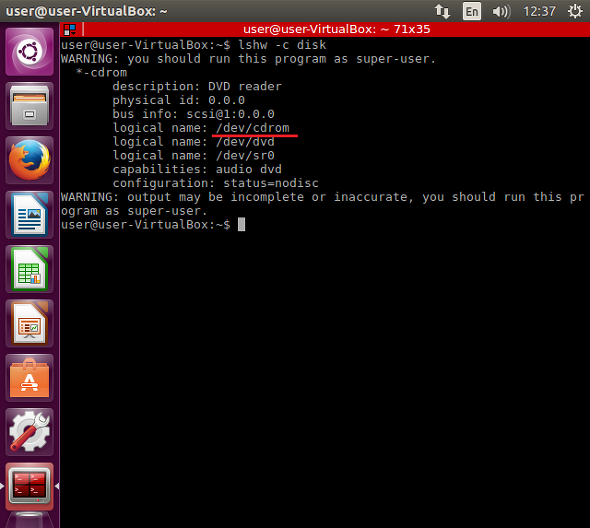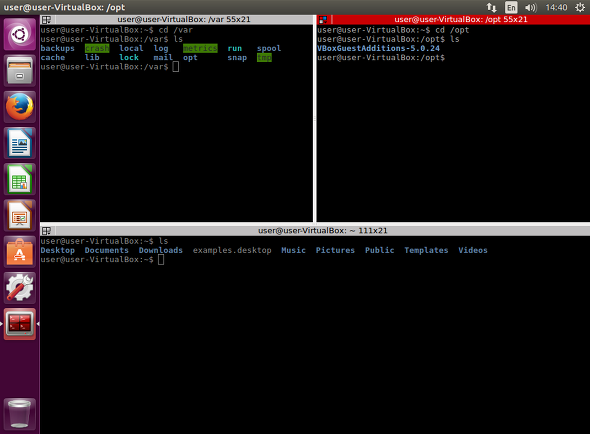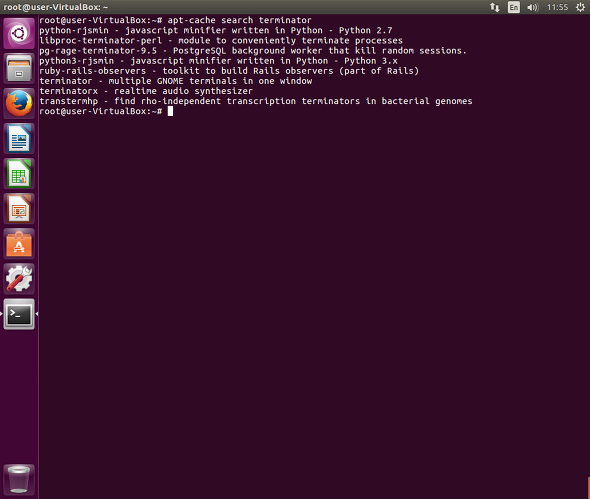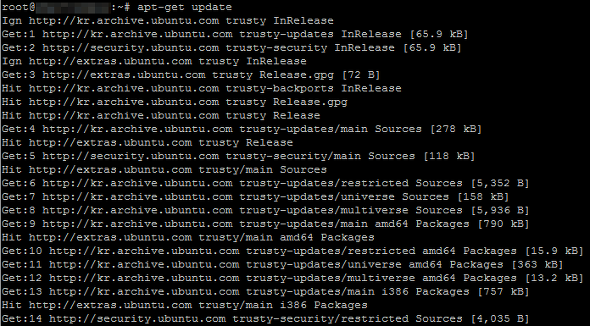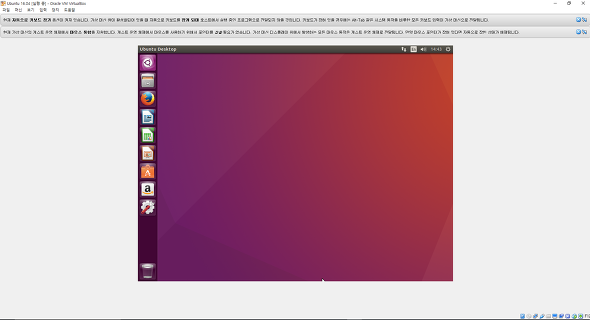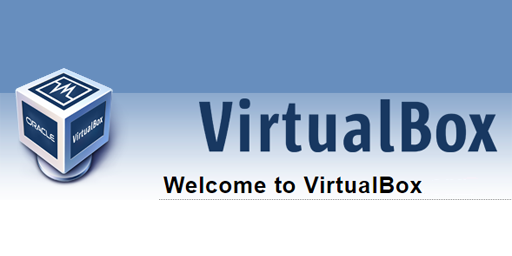CD/DVD를 ISO로 만들기 위해서 꼭 Linux 가 필요한 것은 아니다. 하지만 Windows 에서 만들기 위해서는 BurnAware, ISOMaker, IMGBurn등 쉽게 들어보지 못했던 프로그램들을 설치해야만 하는 문제가 있다. 이 프로그램들을 설치했을 때 내 Windows 에 무엇을 남겨놓을지 몰라서 VirtualBox로 설치해 놓았던 Ubuntu에서 CD/DVD를 ISO로 변환시켰다. 적어도 Linux에서는 기본 명령어로만으로도 가능하기 때문에 별도의 프로그램 설치는 필요가 없다. 목표 : (Bootable한) CD/DVD를 ISO로 만들기 1. CD/DVD의 위치 확인 시스템마다 다를 수 있으므로 현재 CD/DVD가 파일시스템 어느 위치에 있는지 확인해 본다.# lshw -c disk 위 ..